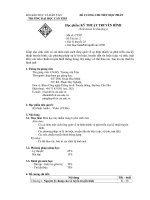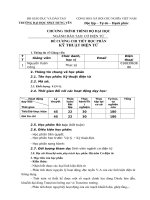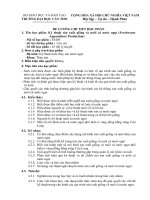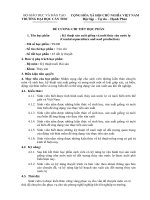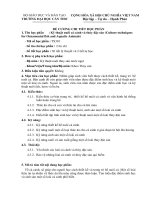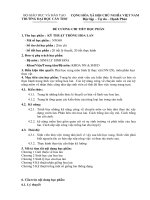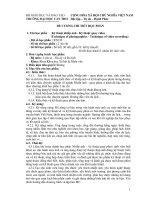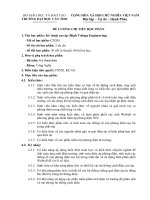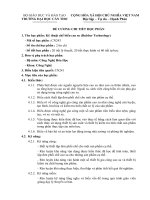ĐỀ CƯƠNG CHI TIẾT học PHẦN kỹ THUẬT lập TRÌNH
Bạn đang xem bản rút gọn của tài liệu. Xem và tải ngay bản đầy đủ của tài liệu tại đây (1.69 MB, 115 trang )
Bµi gi¶ng
Kü thuËt lËp tr×nh
ĐỀ CƯƠNG CHI TIẾT HỌC PHẦN
KỸ THUẬT LẬP TRÌNH
Mã số học phần :
Số tín chỉ: 2
Tính chất : Học phần tự chọn
Học phần thay thế tương đương : không
Chuyên ngành : - Tự động hoá XNCN
- Hệ thống điện
1. Phân bổ thời gian giảng dạy trong học kì: 2(2.1.4)/12
Số tiết thực lên lớp : 3 tiết /tuần x 12 tuần =36 tiết
- Lý thuyết : 2 tiết /tuần x 12 tuần =24 tiết
- Thảo luận : 1 tiết / tuần x 12 tuần = 12 tiết = 6 tiết chuẩn
Tổng số : 24 tiết chuẩn + 6 tiết chuẩn = 30 tiết chuẩn
- Số tiết sinh viên tự học : 4 tiết / tuần
2. Đánh giá
Điểm thứ nhất: 20%
Điểm thứ nhất: 10%
Điểm thứ nhất: 10%
Điểm thứ hai: 60%
Kiểm tra viết giữa học kì
Thảo luận.
Thực hành
Thi kết thúc học phần
(Hình thức Trên máy tính )
3. Điều kiện học:
- Các học phần tiên quyết: Toán cao cấp, tin học đại cương.
- Học phần học trước: Lý thuyết mạch.
- Học phần song hành: Lý thuyết điều khiển tự động.
4. Mục tiêu của học phần
Trang bị cho sinh viên những kiến thức cơ bản về kỹ năng sử dụng phần mềm
tính toán cho các bài toán kỹ thuật.
5. Mô tả môn học:
Môn học cung cấp các khái niệm cơ bản của ngôn ngữ phần mềm Matlab: kỹ
năng sử dụng phần mềm, đồ hoạ, tính toán ma trận….. Cơ sở phương pháp tính. Mô
phỏng hệ thống động học. Xây dựng, đáng giá chất lượng hệ thống điều khiển tự
động.
6. Tài liệu học tập
* Sách, giáo trình chính:
[1] . Bài giảng Kỹ thuật lập trình do bộ môn Kỹ thuật vi điều khiển biên soạn.
7. Tài liệu tham khảo:
1
Khoa §iÖn
Bài giảng
Kỹ thuật lập trình
[2]. Nguyn Hoi Sn, Thanh Vit, ng dng Matlab trong tớnh toỏn k
thut; NXB i hc quc gia TP. H Chớ Minh; 2000.
[3]. ng Minh Hong; ha vi Matlab; NXB Thng kờ; H Ni, 2000.
[4]. Nguyn Phựng Quang, Matlab & Simulink dnh cho k s iu khin t
ng; NXB Khoa hc k thut; H Ni, 2005.
[5]. Nguyn Cụng nh; Phõn tớch v tng hp cỏc h thng iu khin bng
mỏy tớnh; NXB Khoa hc k thut; H Ni, 2002.
8. Cỏn b tham gia ging dy:
L giỏo viờn chớnh thc hoc hp ng ca b mụn.
8.1 Ging lý thuyt:
Nh giỏo hc v t thc s tr lờn, cú kinh nghim trong ging dy hoc hng dn
tho lun c b mụn phõn cụng.
8.2 Hng dn tho lun, bi tp ln, cha bi tp:
Nh giỏo ó tt nghip i hc, c b mụn phõn cụng.
9. Ni dung chi tit hc phn: 3 tit / tun
(Lch trỡnh ging dy)
Tun
Ni dung
Ti liu
Hỡnh
thc hc
Chng I
KHI NIM C BN
1.1. Gii thiu chung v Matlab
1, 2,3, 4
1.2. Cỏc lnh menu ca Matlab
1.3. Cỏc khỏi nim c bn
1
Ging
1.3.1. Mt s phớm thng dựng.
1.3.2. Cỏc bin trong Matlab
1.3.3. Cỏc phộp toỏn trong Matlab
1.3.4. Mt s hm toỏn hc thng gp
1.3.5 . Cỏc phộp toỏn quan h v logic
1.3.6. S phc vỏ cỏc phộp toỏn v s phc
1.3.7. S dng lnh trc tip vi Matlab
1.3.8. S dng cỏc lnh t cỏc file lnh
2
1.3.9. Dũng nhc gỏn giỏ tr bin
1, 2,3, 4
Ging
1.3.10. Cỏch to hm trong matlab
2
Khoa Điện
Bµi gi¶ng
Kü thuËt lËp tr×nh
1.3.11.Vẽ các hàm.
1.3.12. Lưu và lấy dữ liệu
1.3.13. Các câu lệnh điều kiện và lệnh lặp
1.4. Ma trận và các phép toán ma trận1
3
4
1.4.1. Khái niệm về ma trận
1.4.2. Các qui định về ma trận
1.4.3. Cách nhập ma trận
1.4.4. Xử lí trong ma trận
1.4.5. Một số ma trận đặc biệt
1.4.6. Các phép toán về ma trận
1.5 . Đồ hoạ trong Matlab
1.5.1. Giới thiệu chung về đồ hoạ
1.5.2. Thực hành vẽ loại đồ thị 2D
1.5.3. Thực hành vẽ loại đồ thị 3D
Thảo luận
Chương II
CƠ SỞ PHƯƠNG PHÁP TÍNH VÀ ỨNG DỤNG
1, 2,3, 4
Giảng
Giảng
1, 2,3, 4
2.1. Lệnh và hàm trong Symbolic Matlab
5
2.1.1. Lệnh sym và syms
2.1.2 Lệnh nhân 2 đa thức
2.1.3 . Lệnh tìm nghiệm của đa thức
2.1.4. Lệnh tìm lại đa thức khi biết nghiệm
2.1.5. Lệnh chuyển từ phương trình hệ số sang phương
trình có chứa tham số
2.2. Đại số tuyến tính (Linear Algebra)
2.3. Các hàm làm đơn giản hoá các biểu thức
2.4. Giải phương trình
6
2.5. Biến đổi tích phân
2.6. Giải phương trình phi tuyến
1, 2,3, 4
Giảng
2.7. Hệ phương trình đại số tuyến tính
7
8
2.8. Phương trình vi phân thường
Thảo luận
KIỂM TRA GIỮA KỲ
Chương III
1, 2,3,
MÔ PHỎNG, ĐÁNG GIÁ CHẤT LƯỢNG HỆ THỐNG 4,5
9
ĐỘNG HỌC
Giảng
3.1. Giới thiệu Simulink và các thư viện
3.2. Mô phỏng hệ thống động học
3
Khoa §iÖn
Bµi gi¶ng
Kü thuËt lËp tr×nh
3.3. Giới thiệu công cụ khảo sát và thiết kế hệ thống điều
10
khiển - Control System toolbox
3.4. Phân tích hệ thống điều khiển trong miền thời gian
1, 2,3,
3.5. Khảo sát hệ thống tuyến tính bằng phương quỹ đạo
4,5
nghiệm số
Thảo luận
3.6. Phân tích hệ thống điều khiển bằng phương pháp tần 1, 2,3,
11
số
12
Giảng
4,5
3.7. Khảo sát hệ thống điều khiển trong không gian trạng
thái
13
14
3.8. Tổng hợp các hệ thống điều khiển tuyến tính
Thảo luận
Dự trữ
I CHƯƠNG 1
I.1. Mục tiêu, nhiệm vụ.
- Mục tiêu trang bị cho sinh viên kiến thức; khái niệm chung về phần mềm
matlab và simulink.
-Nhiệm vụ của sinh viên khi học xong phải nắm được các kiến thức cơ bản về :
+ Sử dụng phần mềm matlab.
4
Khoa §iÖn
Bµi gi¶ng
Kü thuËt lËp tr×nh
+ Các hàm toán học trong matlab.
+ Sử dụng số phức và ma trận trong matlab.
+ Dùng matlab để vẽ đồ thị 2D và 3D.
+ Sử dụng M-file để viết được các chương trình đơn giản.
I.2. Quy định hình thức học cho mỗi nội dung nhỏ
Tuần
Nội dung
Hình
thức học
Chương I
KHÁI NIỆM CƠ BẢN
1.1. Giới thiệu chung về Matlab
Giảng,
1.2. Các lệnh menu của Matlab
thảo luận.
1.3. Các khái niệm cơ bản
1
1.3.1. Một số phím thường dùng.
1.3.2. Các biến trong Matlab
1.3.3. Các phép toán trong Matlab
1.3.4. Một số hàm toán học thường gặp
1.3.5 . Các phép toán quan hệ và logic
1.3.6. Số phức vá các phép toán về số phức
1.3.7. Sử dụng lệnh trực tiếp với Matlab
2
1.3.8. Sử dụng các lệnh từ các file lệnh
Giảng,
1.3.9. Dòng nhắc gán giá trị biến
thảo luận.
1.3.10. Cách tạo hàm trong matlab
1.3.11.Vẽ các hàm.
1.3.12. Lưu và lấy dữ liệu
1.3.13. Các câu lệnh điều kiện và lệnh lặp
1.4. Ma trận và các phép toán ma trận1
3
1.4.1. Khái niệm về ma trận
1.4.2. Các qui định về ma trận
1.4.3. Cách nhập ma trận
1.4.4. Xử lí trong ma trận
1.4.5. Một số ma trận đặc biệt
1.4.6. Các phép toán về ma trận
1.5 . Đồ hoạ trong Matlab
1.5.1. Giới thiệu chung về đồ hoạ
1.5.2. Thực hành vẽ loại đồ thị 2D
1.5.3. Thực hành vẽ loại đồ thị 3D
Giảng ,
thảo luận.
I.3. Các nội dung cụ thể
5
Khoa §iÖn
Bài giảng
Kỹ thuật lập trình
A. Ni dung lý thuyt
CHNG I: CC KHI NIM C BN
1.1 Gii thiu chung v MATLAB.
MATLAB phn mm ni ting ca cụng ty MathWorks, l mt
ngụn ng hiu nng cao cho tớnh toỏn k thut nh c vit trong logo ca
phn mm ny. Nú tớch hp tớnh toỏn, hin th v lp trỡnh trong mt mụi
trng d s dng. Cỏc ng dng tiờu biu ca MATLAB bao gm:
Kh nng tớnh toỏn mnh.
Phỏt trin thut toỏn.
Cha Simulink l mụi trng mnh mụ phng cỏc h thng ng hc
tuyn tớnh v phi tuyn.
ha khoa hc v k thut
Phỏt trin ng dng vi cỏc giao din ha.
Cú kin trỳc m, ng h vic xõy dng thờm cỏc module tớnh toỏn k thut
theo chun cụng nghip.
Tờn ca phn mm MATLAB bt ngun t thut ng Matrix
Laboratory. u tiờn nú c vit bng FORTRAN cung cp truy nhp
d dng ti phn mm ma trn c phỏt trin bi cỏc d ỏn LINPACK v
EISPACK. Sau ú nú c vit bng ngụn ng C trờn c s cỏc th vin nờu
trờn v phỏt trin thờm nhiu lnh vc ca tớnh toỏn khoa hc v cỏc ng
dng k thut.
Ngoi MATLAB c bn vi cỏc kh nng rt phong phỳ s c
cp sau, phn mm MATLAB cũn c trang b thờm cỏc ToolBox cỏc gúi
chng trỡnh (th vin) cho cỏc lnh vc ng dng rt a dng nh x lý tớn
hiu, nhn dng h thng, x lý nh, mng n ron, logic m, ti u húa,
phng trỡnh o hm riờng, sinh tin hc,... õy l cỏc tp hp mó ngun
vit bng chớnh MATLAB da theo cỏc thut toỏn mi, hu hiu m ngi
dựng cú th chnh sa hoc b sung thờm cỏc hm mi.
1.1.1 Ci t chng trỡnh:
Qui trỡnh ci t Matlab cng tng t nh vic ci t cỏc chng trỡnh phn mm
khỏc, ch cn theo cỏc hng dn v b xung thờm cỏc thụng s cho phự hp..Do
chng trỡnh c cu hỡnh theo Autorun nờn khi gn da CD vo a
6
Khoa Điện
Bµi gi¶ng
Kü thuËt lËp tr×nh
thì chương trình tự hoạt động, cửa sổ đón mừng hiện lên trong giây lát. Kích vào
Next chuyển sang cửa sổ cài đặt kế tiếp.
Cửa sổ thứ hai chỉ các thông tin về bản quyền của chương trình bạn nhập mã và
Kích next để sang cửa sổ cài đặt kế tiếp.
Trong cửa sổ Costumer Information, nếu cần thiết đánh tên họ, công ty. Kích tiếp
Next. Trong cửa sổ select Matlab Components, kích xoá những thành phần không
cần thiết sử dụng trong chương trình để dành thêm dung lượng trống. Muốn kiểm
tra dung lượng của chương trình , kích vào Disk space để quan sát.
Sau khi kích Next, màn hình hiện khung thông tin Setup và chương trình bắt đầu
cài đặt.
7
Khoa §iÖn
Bài giảng
Kỹ thuật lập trình
Sau khi hon thnh Setup, mn hỡnh hin khung thoi Setup complete. Kớch Finish
kt thỳc qui trỡnh ci t.
Sau khi kt thỳc ci t ca s k tip l Internet explorer. Kớch Close v ca s
nn windows, biu tng t ng gỏn trong nn windows.
1.1.2 Khi ng v Thoỏt
a) Khi ng MATLAB: Kớch vo biu
tng Matlab trờn mn hỡnh Windows hoc
kớch:
Start/ Programs/ Matlab/ Matlab 6.5,
sau ú hin ca s Matlab v ca s lnh
( MATLAB Command Widowd )
Cng nh cỏc chng trỡnh chy trong
mụi trng windows khỏc Matlab cng cú nhng thnh phn
giao din ca chng trỡnh.
Dũng trờn cựng l thanh tiờu gm:
+ Tn trỏi l biu tng chng trỡnh. Khi kớch vo
biu tng ny Matlab hin menu x cha cỏc lnh liờn
quan ti vic x lý khung ca s chng trỡnh cng nh
thoỏt chng trỡnh.
+ K biu tng l tờn chng trỡnh cựng vi ca s chng trỡnh. Tn cựng
l ba biu tng cú chc nng phong to, thu nh v thoỏt chng trỡnh.
Dũng th hai l thanh trỡnh n gm cỏc menu chớnh cha cỏc lnh liờn
quan n vic to, x lý, gỏn thuc tớnh vo th.
Dũng th ba l thanh cụng c cha cỏc hp cụng c cha cỏc lnh nhanh.
Phn chim gn chn mn hỡnh l ni nhp cỏc lnh .
Cui cựng l thanh tỏc v hin thụng tin v tỡnh trng ang x lý, thc hin
i tng.
8
Khoa Điện
Bµi gi¶ng
Kü thuËt lËp tr×nh
b) Thoát khỏi MATLAB: Từ cửa sổ Matlab command winwods đánh lệnh quit
hoặc kích biểu tượng (X) nằm ngay góc phải thanh tiêu đề Matlab.
1.2 Các lệnh menu của MATLAB:
a) FileKích vào File hiện menu chứa các
lệnh liên quan đến việc tạo mới, quản
lý, gán thuộc tính cho đối tượng, đồ thị
cũ
*New: Hiện menu chứa lệnh để tạo đối tượng mới
•
Figure: Đây là môi trường đồ hoạ để bạn tự vẽ các đối tượng hoặc để
Matlab vẽ các đồ thị theo hàm lệnh bạn nhập từ khung cửa sổ lệnh của
MATLAB hoặc hiện đồ thị cũ với lệnh Open từ lệnh của Matlab.
• Model : Hiện cửa sổ Simulink nằm bên phải và cửa sổ thư viện nằm bên
trái để ban tự chọn mà thiết kế đối tượng.
• M-file: Đây là môi trường bạn tạo file, tạo vũng như sửa đổi, gỡ rối các tập
tin chương trình như M-file hoặc MEX-file hoặc các đối tượng nào đó để
thực hiện cho một nhiện vụ nào đó..
• GUI : Mở cửa sổ thiết kế giao diện
* Open : Mở tập tin đồ thị hoặc hình ảnh trong cửa sổ Figure để sử lý.
• Trong cửa sổ Matlab Command windows kích: File/ Open
• Từ khung thoại, kích chọn tên tập tin cùng thể loại tập tin ( nếu cần thiết )
muốn mở và kích OK.
• Save Workspace As : Lưu các nội dung trong cửa sổ lệnh của MATLAB
theo workspace.
• Nhập các lệnh trong cửa sổ lệnh của
MATLAB như bình thường.
• Từ menu File, chọn Save Workspace As.
Màn hình hiện khung thoại Save
Workspace As.
• Từ khung thoại, đánh tên tập tin muốn lưu ( nếu cần thiết chọn nguồn chứa
với Save in). Kích Save. Nên nhớ là tập tin này được lưu theo dạng *.mat và
cũng là tập tin chương trình gốc.
Set path: Gán tập tin vào thư mục bất kỳ trong MATLAB.
9
Khoa §iÖn
Bµi gi¶ng
Kü thuËt lËp tr×nh
• Từ menu File chọn Set Path. Màn hình hiện cửa sổ Path Browser. Cửa sổ này
liệt kê các danh sách các đường dẫn thư mục nằm trong khung cửa bên trái
và danh sách tên tập tin nằm bên phải.
• Chọn tên đường dẫn thư mục trong khung cửa sổ Path và chọn tên tập tin
muốn thay đổi vị trí chứa trong khung cửa sổ hoặc đánh trực tiếp vào khung
nhập lệnh Current Directory.
• Chọn Save để lưu nhữnh thay đổi.
Preferenes: Hiện khung
thoại với ba tuỳ chọn để
người sử dụng có thể thay
đổi tham số cho phù hợp
nhiệm vụ.
• General: Hiện khung thoại
ngay khi kích chọn lệnh
Preferences từ menu File của
khung cửa sổ lệnh MATLAB.
Kích chọn các loại tham số
muốn thay đổi hoặc gán thêm
và kích OK.
• Command Windows Font: Hiện khung danh mục font cùng thuộc tính để
người sử dụng thay đổi phông mặc định thành font quên thuộc.
• Copy Options : Hiện khung thông tin để người sử dụng tuỳ chọn những
thành phần đối tượng muốn sao
chép.
10
Khoa §iÖn
Bµi gi¶ng
•
Kü thuËt lËp tr×nh
Print Setup :
Hiện khung thoại Print cùng các chức năng
phụ liên quan đến việc in.
Exit MATLAB ( Ctrl + Q ) :
Thoát khỏi chương trình MATLAB để về lại màn hình nền hệ điều hành
windows.
b) Edits : Hiện menu con chứa các lệnh kiên quan đến việc xử
lý các đối tượng.
Undo : Huỷ lệnh đã thực hiện trước đó. Sau khi chọn lệnh
Undo để huỷ lệnh, lệnh sẽ đổi thành Redo để người sử dụng
khôi phục những gì đã huỷ trươc đó với lệnh Undo.
( Ctrl +X) : Cắt đối tượng trong khung cửa sổ lệnh hiện hành
và
sai đó dán vào vị trí đã chọn. Đối tượng được cắt có thể là một công thức, một chuỗi
ký tự, hàm lệnh…. .
• Chọn đối tượng muốn cắt trong khung cửa sổ lệnh MATLAB và ấn Ctrl + C
hoặc chon Copy từ menu Edit. Thí dụ công thức.
• Chọn vị trí bất kỳ để dán tạmvà ấn Ctrl + V hoặc Paste. Đối tượng sẽ được
dán vào vị trí đã chọn . Nên nhớ đây chỉ là phiên bản đã được sao chép và
dán.
• Chọn vị trí thực sự muốn dán. Kích lênh Cut hoặc ấn Ctrl +X, đối tượng vừa
dán lúc trước sẽ tạm biến mất tại vị trí hiện hành. Ấn Ctrl + V để dán.
11
Khoa §iÖn
Bài giảng
Kỹ thuật lập trình
Copy ( Ctrl + C) : Sao chộp i tng trong khung ca s lnh MATLAB v sau
ú dỏn vo v trớ ó chn. i tng c copy cú th l mt cụng thc, mt chui
ký t, hm lnh .
Chn i tng cn copy ti ca s lnh MATLAB v sau ú n Ctrl + V
hoc Copy. Thớ d , chn cụnh thc.
Chn v trớ cn copy n v õns Ctrl + V.
Paste ( Ctrl + V) : Dỏn i tng ó c Cut hoc Copy vo v trớ ó chn.
Ngoi ra , bn cũn cú th dựng lnh Paste ca MATLAB dỏn cỏc i tng khỏc
vo MATLAB.
Clear : Xoỏ i tng ó c chn trong khung ca s MATLAB.
Select Att : Chn toand b ni dung trong khung ca s lnh ca MATLAB.
Clear Session : Xoỏ ton b ni dung ca ca s lnh MATLAB sau khi chn vi
lnh Select Att. ỏnh du chn hoc xoỏ hin hay giu thanh cụng c trong
khung ca s lnh MATLAB.
Window : Hin thụng tin v s tp tin ó thc hin trong khung ca s lnh
MATLAB.
1.3 Cỏc khỏi nim c bn:
2.1
Mt s phớm chuyờn dng v lnh thụng dng :
-
hoc Ctrl + p : Gi li cỏc lnh ó thc hin trc ú.
-
hoc Ctrl +n : Gi li lnh va thc hin trc ú.
-
hoc Ctrl + f : chuyn con tr sang bờn phi 1 ký t.
-
hoc Ctrl + b: chuyn con tr sang trỏi mt ký t.
-
Du (;) kt thỳc mt dũng lnh
-
nhy xung dũng di
-
Ctrl + A hoc Home : chuyn con tr v u dũng.
-
Ctrl + E hoc End: Chuyn con tr n cui dũng.
-
BackSpace: Xoỏ ký t bờn trỏi con tr.
-
Esc: xoỏ dũng lnh.
-
Ctrl + K : Xoỏ t v trớ con tr n cui dũng.
-
Ctrl + C : Dng chng trỡnh ang thc hin.
-
Clc : lnh xoỏ mn hỡnh.
-
Clf: Lnh xoỏ mn hỡnh ho.
-
Input: lnh nhp d liu vo t bn phớm.
-
Demo: lnh cho phộp xem cỏc chng trỡnh mu.
12
Khoa Điện
Bài giảng
Kỹ thuật lập trình
-
Help: lnh cho phộp xem phn tr giỳp.
-
Ctrl c: Dng chng trỡnh khi nú b ri vo trng thỏi lp khụng kt
thỳc.
-
Dũng lnh di: Nu dũng lnh di quỏ thỡ dựng chuyn xung
dũng di.
2.2
Bin trong MATLAB
Tờn: L mt dóy ký t bao gm cỏc ch cỏi hay cỏc ch s hoc mt s ký t c
bit dựng ch tờn ca bin hoc tờn ca hm. Chỳng phi c bt u bng ch
cỏi sau ú cú th l cỏc ch s hoc mt vi ký t c bit. Chiu di ti a ca tờn
l 31 ký t.
Bỡnh thng Matlab cú s phõn bit cỏc bin to bi ch cỏi thng v ch
cỏi hoa. Cỏc lnh ca Matlab núi chung thng s dng ch cỏi thng. Vic phõn
bit ú cú th c b qua nu chỳng ta thc hin lnh : >> casensen off
Mt s lnh vi bin:
- clear: lnh xoỏ tt c cỏc bin ó c nh ngha trc trong chng
trỡnh .
- clear bin1, bin 2... : xoỏ cỏc bin c lit kờ trong cõu lnh.
- Who: hin th cỏc bin ó c nh ngha trong chng trỡnh.
- Whos: hin th cỏc bin ó c nh ngha trong chng trỡnh cựng vi
cỏc thụng s v bin.
- Size ( tờn bin ó c nh ngha ): cho biột kớch c ca bin di dng
ma trn vi phn t th nht l s hng ca ma trn, phn t th 2 l s
ct ca ma trn.
- Save: Lu gi cỏc bin vo mt File cú tờn l Matlab. mat.
- Load: Ti cỏc bin ó c lu d trong mt File a vo vựng lm vic.
Mt s bin ó c nh ngha trc:
-
ans: t ng gỏn tờn ny cho kt qu ca mt phộp tớnh m ta khụng t
tờn.
VD >> [ 1 2]
ans = 2
- pi
- realmax: a ra giỏ tr ca s ln nht m mỏy tớnh cú th tớnh toỏn
c.
- realmin: a ra giỏ tr ca s nh nht m mỏy tớnh cú th tớnh toỏn
c.
Bin ton cc (global variables)
13
Khoa Điện
Bài giảng
Kỹ thuật lập trình
Matlab cho phộp s dng cựng mt bin cho cỏc hm hoc gia cỏc hm v
chng trỡnh chớnh ca Matlab, iu ny c thc hin thụng qua vic khai bỏo
bin ton cc:
Global tờn1 tờn2 tờn3 .
(Tờn cỏc hm cỏch nhau bng khong trng, khụng s dng du phy).
Vic khai bỏo bin ton cc phi c thc hin chng trỡnh chớnh hoc
file lnh (script) hoc file hm ( function) cú s dng cỏc bin. Bin ton cc cú
tỏc dng cho n khi kt thỳc quỏ trỡnh tớnh toỏn hoc khi ton b workspace c
xoỏ. Khụng c a tờn bin ton cc vo danh sỏch cỏc i s ca hm. Khi s
dng bin ton cc cỏc lnh sau t ra rt cn thit:
Clear glolal : Lnh ny cho phộp loi b cỏc bin ton cc.
Isglobal(Tờn bin) : Lnh ny cho phộp kim tra xem mt bin no ú cú
phi l bin ton cc hay khụng. Nu l bin ton cc thỡ giỏ tr tr v s l
1.
1.3.3 Cỏc phộp toỏn:
Biu thc s hc:
Matlab cú th thc hin tt c cỏc biu thc toỏn hc thụng qua cỏc toỏn t
sau:
+ phộp cng.
- Phộp tr.
* phộp nhõn.
/ Phộp chia phi
\ phộp chia trỏi
^ phộp lu tha.
= gỏn mt giỏ tr no ú cho mt bin.
Th t u tiờn trong phộp toỏn s hc:
ngoc n.
lu tha
nhõn, chia.
Cng ,tr.
1.3.4 Mt s hm toỏn hc:
Mc ny ch gii thiu mt s hm n gin v thng gp trong khi lp
trỡnh:
sin: hm sin
cos: hm cos
tan: hm tang
asin: hm arcsin
acos: hm arccos
14
Khoa Điện
Bµi gi¶ng
Kü thuËt lËp tr×nh
• atan: hàm arctang
• sinh: hàm sin hyperbolic
• cosh: hàm cos hyperbolic
• tanh: hàm tang hyperbolic
• asinh: hàm arcsin hyperbolic
• acosh: hàm arccos hyperbolic
• atanh: hàm arctang hyperbolic
• abs: Lấy giá trị tuyệt đối hoặc độ lớn của số phức
• round: làm tròn đến số nguyên gần nhất
• fix: làm tròn hướng về không
• floor: làm tròn hướng về - ∞
• ceil : làm tròn hướng về + ∞
• rem: phần dư sau khi chia
• gcd: ước số trung lớn nhất
• lcm: bội số trung nhỏ nhất
• exp: luỹ thừa e
• log: logarit cơ số e
• log10: logarit cơ số 10
Định dạng số:
Các phép tính trong Matlab được thực hiện với độ chính xác cao ta có thể
định dạng cho các số xuất ra màn hình tuỳ theo yêu cầu cụ thể:
Ta lấy ví dụ với số 4/3
• format short ( đây là chế độ mặc định ):
a = 1.3333
• format short e
a = 1.3333e + 000
• format long
a = 1.33333333333333
• format long e
a = 1.33333333333333e + 000
• format bank
a = 1.33
• format hex
15
Khoa §iÖn
Bµi gi¶ng
Kü thuËt lËp tr×nh
a = 3ff5555555555555
1.3.5 Các phép toán quan hệ và phép toán logic
a) Các phép toán quan hệ bao gồm:
- Nhỏ hơn:
<
- Nhỏ hơn hoặc bằng: <=
- Lớn hơn:
>
- Lớn hơn hoặc bằng: >=
- Bằng:
==
- Không bằng ( khác): ~=
Biểu thức có các toán tử quan hệ nhận gia trị đúng là (true) hoặc sai (false). Trong
Matlab, biểu thức đúng sẽ có giá trị là 1, biểu thức sai có gia trị là 0.
Ví dụ1:
>>12.2>12
ans =
1
>>1~=1
ans =
0
>> A=[ 1:3;4:6;7:9]
A =1 2 3
4 5 6
7 8 9
>> B=[1:3;2:4;10:12]
B=1 2 3
2 3 4
10 11 12
>>A==B
ans =
1 1 1
0 0 0
0 0 0
Ví dụ 2:
Cho một quả cầu mặng có khối lượng là m = 2kg được buộc vào một sợi dây
có chiều dài
l = 1.5m. Một người nắm vào đầu dâyvà quay tròn quả cầu theo phương thẳng
đứng.Vận tốc dài của quả cầu ở vị trí cao nhất là v =6m/s. lực kéo T trên sợi dây
thay đổi theo góc nghiêng của dây với phương nằm ngang xác định theo công thức
sau:
T=
mv 2
+ mg ( 2 − 3 sin θ )
l
16
Khoa §iÖn
Bµi gi¶ng
Kü thuËt lËp tr×nh
Cho biết khi lực kéo T> 145N thì sơi dây bị đứt . Hãy xác định những vị trí dây
bị đứt.
Chương trình như sau:
function y = tinhluc(theta,T)
v
m=2;l=1.5;Tmax=145;v=6;g=9.8;
theta=0:10:360;
rad=pi*theta/180;
T=m*(v^2/l+g*(2-3*sin(rad)));
bang=[theta;T>Tmax]
plot(theta,T);
grid on
θ
>>Tinhluc
bang =
Columns 1 through 12
0 10 20 30 40 50 60 70 80 90 100 110
0 0 0 0
0 0 0 0 0 0 0
0
Columns 13 through 24
120 130 140 150 160 170 180 190 200 210 220 230
0 0
0
0
0
0
0
0 0
0
0
0
Columns 25 through 36
240 250 260 270 280 290 300 310 320 330 340 350
0 0 1
1
1
0
0
0
0
0
0 0
Column 37
360
0
Từ kết quả trên ta thấy tại các vị trí ứng với các góc 2600, , 2700, , 2800, thì biểu thức
logic T>Tmax có giá trị là 1, tức tại đó dây có thể sẽ bị đứt.
b) Các phép toán logic
Các phép toán logic và, hoặc, đảo được thực hiện bởi các toán tử sau:
- Phép và( and): Ký hiệu là &
VD: phép & 2 ma trận cùng cỡ A, B là một ma trận có các phần tử bằng 1 nếu các
phần tử tương ứng của cả 2 ma trận đầu đều khác 0 và bằng 0 nếu 1 trong 2 phần tử
tương ứng của 2 ma trận bằng 0.
>>A=[1 2 7; 0 4 9;1 3 5];
>> B=[0 2 4; 2 4 6; 3 0 7]
>> C=A&B
C=
0 1 1
0 1 1
17
Khoa §iÖn
Bµi gi¶ng
Kü thuËt lËp tr×nh
1 0 1
- Phép hoặc (or) : Ký hiệulà |
VD : phép or 2 ma trận cùng cỡ A,B là một ma trận có các phần tử bằng 0 nếu các
phần tử tương ứng của cả 2 ma trận đầu đều bằng 0 và bằng 1 nếu 1 trong 2 phần tử
tương ứng của 2 ma trận khác 0.
>>A=[0 2 7; 0 4 9;1 3 0];
>> B=[0 2 4; 2 4 6; 3 0 0];
>> C=A | B
C=
0 1 1
1 1 1
1 1 0
- Phép đảo( not): Ký hiệu là ~
Ví Dụ : phép đảo của một ma trận là một ma trận có cùng cỡ với các phần tử có giá
trị bằng 1 nếu các phần tử của ma trận đầu có giá trị bằng 0 và bằng 0 nếu các phần
tử của ma trận đầu có giá trị khác 0.
>>A=[0 2 7; 0 4 9;1 3 0]
>> B=~A
B =1 0 0
1 0 0
0 0 1
1.3.6 số phức và các phép toán về số phức.
Matlab chấp nhận số phức biểu thị bởi hàm đặc biệt i và j, cả hai là toán tử và
các hàm.
a. Biểu diễn số phức:
Tên = Phần thực + phần ảo i hoặc Tên = Phần thực + phần ảo j
Vidụ:
>> a = 3 +4i ↵
b. Các phép toán đối với số phức:
• cộng, trừ, nhân số phức:
C1= a1+b1i ; C2=a2+b2i
Cộng : c1+c2
Trừ : c1 - c2
Nhân: c1*c2
Chia: c1/c2
• Các hàm đặc biệt với số phức:
real(x) : tìm phần thực của số phức x.
18
Khoa §iÖn
Bµi gi¶ng
Kü thuËt lËp tr×nh
imag(x): tìm phần ảo của số phức x.
conj(x): tìm số phức liên hợp của số phức x.
abs(x): Tìm giá trị tuyệt đối của số phức x ( độ lớn )
angle(x): góc tạo bởi giữa trục thực và ảo.
Ví dụ:
>> a =3.0000 + 4.0000i
a = 3.0000 + 4.0000i
>> thuc=real(a);
>> ao=imag(a);
>> lienhop=conj(a);
>> dolon=abs(a);
>> goc =angle(a);
1.3.7 Sử dụng lệnh trực tiếp với Matlab
• Ví dụ 1: Giải phương trình bậc hai ax2 +bx +c = 0
Ta biết các nghiệm của phương trình này có dạng:
x =
− b ± b 2 − 4ac
2a
Vì Matlab là một chương trình tính toán số nên chúng ta phải xác định các giá
trị a, b, c.
Dấu = được sử dụng để gán giá trị của a, b, c như sau ( gõ phím Enter ở cuối mỗi
hàng)
>>a = 2
a= 2
>>b = 5;
>>c = -3;
⇒ Dấu (;) ở cuối dòng thì Matlab sẽ không hiển thị lại giá trị vừa nhập.
>> x1= (-b + sqrt(b^2- 4*a*c))/(2*a)
x1 = 0.5000
>> x2= (-b - sqrt(b^2- 4*a*c))/(2*a)
x2 = -3
• Ví dụ 2: Tính giá trị của đa thức.
>>x=3;
>> a = x^3 -2*x^2 - 6;
>>b = x^2 + 5*x -7;
>> w = a/b
w = 0.1765
1.3.8 Sử dụng các lệnh từ các file lệnh:
19
Khoa §iÖn
Bài giảng
Kỹ thuật lập trình
Nhng lnh ca Matlab cú th c a vo mt file. Sau ú bn s hng
dn Matlab lm vic vi cỏc lnh ú. Bõy gi, vi vớ d 1, chỳng ta s a ton b
cỏc lnh trờn vo mt file ly tờn l vidu.m. Tờn ca file phi c bt u bng
mt ký t v phn m rng l .m. Cỏc bc nh sau:
Bc 1: File / New/ M-file, Mụi trng son tho Editor / Debugger s xut hin
Bc 2: Trờn mn hỡnh son tho, ta gừ cỏc lnh ca Matlab.
a = 2;
b = 5;
c=-3;
x1= (-b + sqrt(b^2- 4*a*c))/(2*a)
x2= (-b - sqrt(b^2- 4*a*c))/(2*a)
Bc 3: Ghi li ni dung tp tin vi tờn vidu.m ri thoỏt khi mụi trng son tho
tr v ca s lnh ( Matlab Command window.
Bc 4: Ti ca s lnh ta gừ tờn tp tin.
>>vidu.m
Cỏc file *.m cú 2 loi:
-
Script file: l mt chng trỡnh con khụng cú giỏ tr tr v.
-
Function file: l mt chng trỡnh con cú giỏ tr tr v.
1.3.9 Dũng nhc gỏn giỏ tr cỏc bin:
thay i cỏc giỏ tr a,b,c ta phi son tho li file vidu.m ri chy li. Ta
sa li chng trỡnh cú dũng nhc nhp a,.b,c vi cỏc ln chy chng trỡnh khỏc
nhau.
Bc 1: File / New/ M-file, Mụi trng son tho Editor / Debugger s xut hin
Bc 2:
a=input('nhap a= ');
b=input('nhap b= ');
c=input('nhap c= ');
x1= (-b + sqrt(b^2- 4*a*c))/(2*a)
x2= (-b - sqrt(b^2- 4*a*c))/(2*a)
Bc 3: Ghi li ni dung tp tin vi tờn vidu.m.
Khi chy chng trỡnh ta thu c kt qu nh sau:
Bc 4: Ti ca s lnh ta gừ tờn tp tin.
20
Khoa Điện
Bµi gi¶ng
Kü thuËt lËp tr×nh
>>vidu ↵
nhap vao a= 1
nhap vao b= -2
nhap vao c= 5
x1 = 1.0000 + 2.0000i
x2 = 1.0000 – 2.0000i
Hai nghiệm ứng với các gia trị a,b,c vừa nhập vào và là nghiệm ảo.
VD về Script file: Giải bài tập mạch: cho mạch điện như hình vẽ
R
L
C
u
Hãy tính dòng trong mạch và điện áp trên từng phần tử .
Hãy vào cửa sổ soạn thảo và trong cửa sổ này ta viết chương trình như sau:
R=input( 'nhap gia tri cho R = ')
C=input( 'nhap gia tri cho C = ')
L=input( 'nhap gia tri cho L = ')
U=input( 'nhap gia tri cho U = ')
ZL=2*50*pi*L*i
ZC=1/(2*50*pi*C*i)
Z=R+ZL+ZC
i= U/Z
UR=i*R
UL=i*ZL
UC=i*ZC
Sau khi viết xong chương trình ta kích vào biểu tượng save trong cửa sổ soạn thảo
và tên là vd1.
Muốn chạy ta trở lại cửa sổ MATLAB command Window và từ dấu nhắc lệnh:
>> vd1
nhap gia tri cho R = 1000
R=
1000
nhap gia tri cho C = 0.1
C = 0.1000
nhap gia tri cho L = 0.2
L = 0.2000
nhap gia tri cho U = 220
21
Khoa §iÖn
Bµi gi¶ng
Kü thuËt lËp tr×nh
U = 220
ZL =
0 +62.8319i
ZC =
0 - 0.0318i
Z = 1.0000e+003 +6.2800e+001i
i = 0.2191 - 0.0138i
UR = 2.1914e+002 -1.3762e+001i
UL = 0.8647 +13.7687i
UC = -0.0004 - 0.0070i
1.3.10 Cách tạo một hàm:
Mỗi một file hàm của Matlab ( M - file) đều được khai báo như sau:
Function [ Tên kết quả] = tên hàm (danh sách các biến).
Phần thân của chương trình trong hàm là các lệnh của Matlab thực hiện việc tính
toán giá trị của đại lượng được nêu trong phần tên kết quả theo các biến được nêu
trong phần danh sách biến. Các biến chỉ có tác dụng nội trong hàm vừa được khai
báo Tên của các biến dược cách nhau bằnh dấu phẩy (,).
Ví dụ1: Thành lập hàm đổi từ độ sang radian:
function rad = change(do)
rad = do*pi/180; % doi do sang radian
Trong Matlab các dòng ghi chú sau dấu % không có tác dụng thực thi, chúng
đơn giản là những dòng nhắc để người đọc chương trình dễ hiểu mà thôi.
File.m thường lấy tên là tên của hàm, ta đặt tên file hàm vừa lập là change.m. Nếu
muốn đổi 450 sang radian, chỉ cần gõ:
>>rad = change(45)
rad =
0.7854
Ví du 2: Tạo hàm giải phương trình bậc hai, tên tập tin được đặt là bachai.m.
function [x1,x2] = bachai(a,b,c)
delta = b^2-4*a*c;
x1 = (-b + sqrt(delta))/(2*a);
x2 = (-b - sqrt(delta))/(2*a);
>>[x1,x2]=bachai1(4,6,-7)
x1 = 0.77707
x2 = -2.2707
1.3.11 Vẽ các hàm
22
Khoa §iÖn
Bµi gi¶ng
Kü thuËt lËp tr×nh
Khi muốn vẽ một hàm nào đó, phải
xác định hàm đó trong một file.m sau đó
sử dụng lệnh :
Fplot(‘tên hàm’,[khoang vẽ])
VD:vẽ hàm y = 4x2+6x-7 trong đoạn
[-6, 6], ta lập file bachai1.m.
function y = bachai1(x)
a = 4;b = 6; c = -7;
y =a*x^2 + b*x + c;
>>fplot(‘bachai1’, [-6,6])
Hình 3.4. Kết quả của lệnh fplot(‘bachai1’, [-6,6])
1.3.12 Lưu và lấy dữ liệu:
Ta có thể có thể tạo lập một file dữ liệu, sau đó khi cần dùng thì lấy ra. Ví dụ tạo lập
một ma trận A=
1 1.1 1.2
2 2.1 2.2
3 3.2 3.2
Sau đó ta lưu ma trận vào một file có tên là dulieu1.
>>A = [1 1.1 1.2;2 2.1 2.2;3 3.2 3.2]
A = 1.0000 1.1000 1.2000
2.0000 2.1000 2.2000
3.0000 3.2000 3.2000
>>save dulieu1
Như vậy, ta đã có một file dữ liệu (file này nằm trong thư mục work của
Matlab). Khi cần sử dụng file dữ liệu này, ta lấy như sau:
>>load dưlieu1
Sau lệnh load, ta có thể lấy dữ liệu để sử dụng:
>>A
A=
1.0000 1.1000 1.2000
2.0000 2.1000 2.2000
3.0000 3.2000 3.2000
1.3.13 Cấu trúc câu lệnh điều kiện và lệnh lặp:
a. Lệnh điều kiện
• Lệnh if đơn:
Cú pháp: if <biểu thức logic>
23
Khoa §iÖn
Bµi gi¶ng
Kü thuËt lËp tr×nh
Nhóm lệnh;
end
Nếu biểu thức logic đúng nhóm lệnh sẽ được thực hiện. Nếu biểu thức logic sai thì
chương trình chuyển đến lệnh sau end.
VD:
function y=f(a,b,c)
if a
end
y=(a+b)*c/2;
Sau đó ghi tên là ht
Quay lại cửa sổ MatLab command Window:
>> ht(2,4,2)
hinh thang nguoc
ans = 6
• Cấu trúc lệnh if lồng nhau:
Cú pháp: if <biểu thức logic1>
Nhóm lệnh 1;
if <biểu thức logic 2>
Nhóm lệnh 2;
end
Nhóm lệnh 3;
end
Nhóm lệnh 4;
Nếu biểu thức logic 1 đúng thì
- Thực hiện nhóm lệnh 1.
- Kiểm tra biểu thức logic 2.
- Nếu đúng thực hiện nhóm lệnh 2
- Nếu sai bỏ qua nhóm lệnh 2
- Thực hiện nhóm lệnh 3.
Nếu biểu thức logic 1 sai thì
- Thực hiện nhóm lệnh 4.
• Lệnh else:
Cú pháp: if <biểu thức logic >
Nhóm lệnh A;
else
Nhóm lệnh B;
end
24
Khoa §iÖn
Bµi gi¶ng
Kü thuËt lËp tr×nh
Nhóm lệnh A sẽ được thực hiện nếu biểu thức logic đúng. Nếu không nhóm
lệnh B sẽ được thực hiện.
• Lệnh elseif
Cú pháp: if <biểu thức logic1 >
Nhóm lệnh A;
elseif< BT logic 2>
Nhóm lệnh B;
elseif< BT logic 3>
Nhóm lệnh C;
......
end
Nếu BT logic 1 đúng nhóm lệnh A sẽ được thực hiện. Nếu sai kiểm tra
Btlogic 2, nếu đúng thực hiện nhóm lệnh B. Nếu sai kiểm tra BT logic,nếu đúng
thực hiện nhóm lệnh Cũ. Nếu không có biểu thức logic nào đúng thì không có lệnh
nào trong cấu trúc trên được thực hiện.
• Kết hợp cấu trúc elseif và else
Cú pháp: if <biểu thức logic1 >
Nhóm lệnh A;
elseif< BT logic 2>
Nhóm lệnh B;
elseif< BT logic 3>
Nhóm lệnh C;
......
else
Nhóm lệnh n;
end
Nếu BT logic 1 đúng nhóm lệnh A sẽ được thực hiện. Nếu sai kiểm tra Btlogic 2,
nếu đúng thực hiện nhóm lệnh B. Nếu sai kiểm tra BT logic3, nếu đúng thực hiện
nhóm lệnh C. Nếu không có biểu thức logic nào đúng thì nhóm lệnh n được thực
hiện.
a=input(' vao a=')
b=input(' vao b=')
c=input(' vao c=')
d=b^2-4*a*c
if d < 0
disp(' pt vo nghiem')
elseif d==0
disp (' pt co nghiem kep')
25
Khoa §iÖn